elmaiPhone ve iPad pro içintasarlanmış ve geliştirilmiş Face IDCihazların kilidini açmak, ödeme yapmak ve hassas verilere erişmek için biyometrik tanımlama yapabilen bir yüz tanıma sistemi.
Örneğin, iPhone X ve Apple Pay, App Store ve iTunes satın alımları da dahil olmak üzere en son modellerde ürün ve hizmetlerin kimliğini doğrulayabilir ve bunlar için ödeme yapabilirsiniz.Ancak son zamanlarda, iOS 14 yükseltmesinden sonra birçok kullanıcı bildirdiYüz kimliği çalışmıyor.Hata mesajını aldım"Face ID kullanılamıyor ” Face ID ile cihazın kilidini açmaya çalışırken.
iPhone yüz tanıma sisteminin arızalanmasının birçok nedeni var..
- Cihazı açarsanız veya yeniden başlatırsanız çalışmayabilir.
- 48 saatten beri iPhone 11'inizin kilidini açmadıysanız.
- 6 1/2 gün sonra, 4 saatiniz varsa ve bu 4 saat içinde Face ID ile kilidi açmadıysanız, kilidi açmaya çalıştıktan sonra bir parola oluşturulur.
- iPhone'unuzda bir uzak komut aldıysanız.
- Yüzünüz 5 kez uyuşmuyorsa.
- Kapatırken veya Acil SOS'u tıklatırken, ses kontrolü ve yan düğmeyi aynı anda 2 saniye basılı tutun.
- iPhone 11'iniz %10 veya altındaysa.
İşte düzeltmenize izin verecek bazı kullanışlı püf noktalarıiPhone 12, 11, X, Xs, Xs Max, XR veya iPad Pro'daYüz kimliği sorunu.
İçerik
iPhone 12, 11, XS ve XR'de Face ID nasıl kurulur?
- Ana ekrandanbaşlamak kurmak.
- 點擊 yüz kimliği ve şifre.
- Şifrenizi girin.
- 點擊 Yüz kimliğini ayarla.
- Başlamak için tıklayın.
- Yerleştirin 臉龐 çemberin içine koyun.
- Başınızı yavaşça hareket ettirin.
- Devam'ı tıklayın.
- İkinci dairede başınızı yavaşça hareket ettirin.
- 點擊 完成.
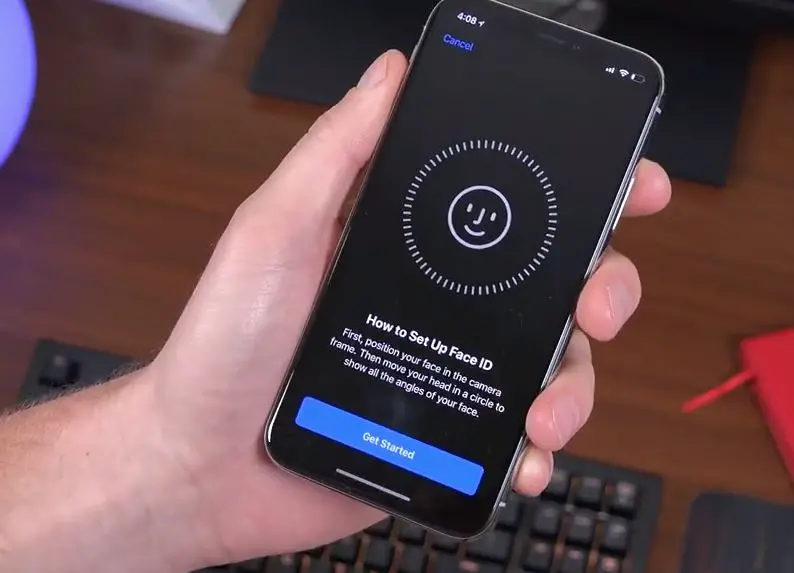
iPhone Yüz Kimliği başarısız oldu
Herhangi bir sorun giderme adımını gerçekleştirmeden önce, buradaki bazı temel adımları kontrol etmelisiniz.
- TrueDepth kameranın kılıf veya ekran koruyucu ile kaplanmadığından emin olmanız gerekir.Ayrıca, kamerayı kaplayan kalıntı veya toz olmadığından emin olun.
- TrueDepth kameranın gözleriniz, burnunuz ve ağzınız tarafından tamamen görülebildiğinden emin olun.
- Face ID, birçok güneş gözlüğü ile çalışacak şekilde tasarlanmıştır.Ancak, belirli ışık türlerini engelleyen güneş gözlüğü takıyorsanız, bunları çıkarmanız gerekir.
- Portre modunu kullanırken iPhone'unuzu dikey yönde tuttuğunuzdan emin olun.iPad Pro 2018'de Face ID, hem yatay hem de dikey yönde çalışır.
- Cihazınızı kol açıklığında veya yüzünüze yakın (10-20 inç) tutun.
- Dışarıda parlak güneş ışığı altındayken iPhone'unuzu güneş doğrudan arkanızda olmayacak şekilde yeniden konumlandırdığınızdan emin olun.
En son güncellemeleri kontrol edin, hata düzeltmeleri içerebilir
Muhtemelen en son güncellemeyle yapılan hata düzeltmeleri, olgu kimliği sorunlarına neden olur.Ayarlar > Genel > Yazılım Güncelleme'ye gidin ve bir güncelleme olup olmadığına bakın.Bir tane bulursanız, ona dokunun ve gerisini iOS halleder.
iPhone'u yeniden başlatmaya zorla
Sesi açma düğmesine basıp bırakın, ardından ses kısma düğmesine basın ve bırakın.Son olarak, iPhone ekranında Apple logosu görünene kadar yan düğmeyi basılı tutun.
Face ID'nin doğru ayarlandığından emin olun
Face ID'yi ilk kez kullanıyorsanız veya yakın zamanda iPhone'unuzu güncellediyseniz, yanlış bir kurulum olabilir.
Ayarlar > Yüz Kimliği ve Parola'ya gidin ve özelliğin etkinleştirildiğini ve "Face Kimliğini şunun için kullan" bölümündeki tüm seçeneklerin açık olduğunu kontrol edin.
Face ID'yi Devre Dışı Bırak/Etkinleştir
- iPhone X'te Ayarlar uygulamasını açın
- Face ID ve Parola, iPhone parolanızı girin
- "Face ID İÇİN Kullanma" bölümünün altında, her seçeneğin yanındaki anahtarları kapatın.
- Not: Face ID'yi üçüncü taraf bir uygulamayla kullanıyorsanız "Diğer Uygulamalar"a dokunun ve ardından her uygulamanın yanındaki anahtarı kapatın.
- Cihazınızı yeniden başlatın ve "Ayarlar"a gidin ve "Yüz Kimliği ve Parola"yı seçin
- Burada, her seçeneğin yanındaki anahtarları açın.
- Ayrıca, "Diğer Uygulamalar"a dokunun ve her uygulama için anahtarı açın.
- Şimdi Face ID'yi tekrar kullanmayı deneyin.Şimdi çalışmalı.
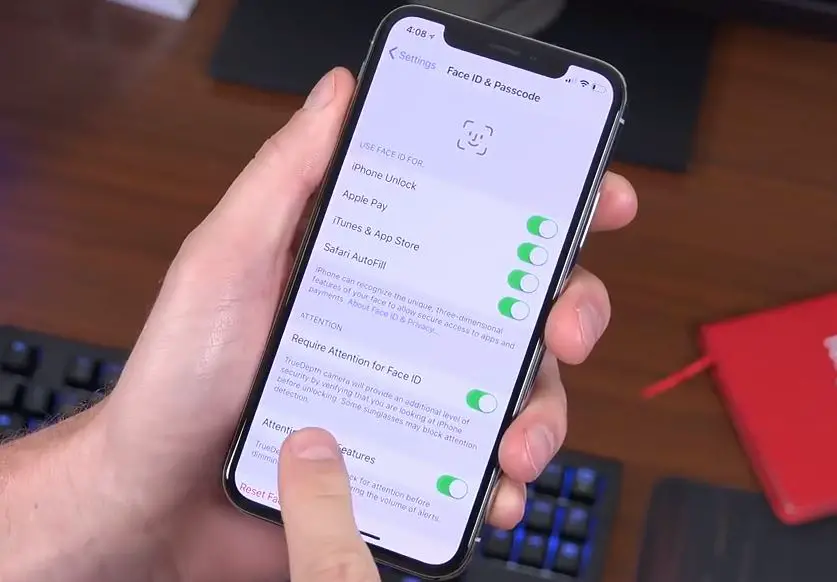
yeni bir kimlik belirlemeyi deneyin
Yukarıdaki çözümler sorunu çözmezse, Face ID ile kullanmak için farklı bir profil oluşturmayı deneyin.Bunu yapmak için Ayarlar > Yüz Kimliği ve Parola > Diğer Görünümleri Ayarla'ya gidin.
Şimdi, anahatınızı tararken iPhone'unuzun talimatına göre başınızı yavaşça hareket ettirmeniz gerekiyor.İlk geçişten sonra Devam'ı tıklayın ve işlemi tekrarlayın.Her şey bittiğinde, Bitti'ye dokunun ve cihazın kilidini açıp açamayacağınıza bakın.
Ayrıca, her şeyi silip baştan başlamak da mümkündür.
Ayarlar > Face ID ve Parola > Face ID'yi Sıfırla seçeneğine gidin.
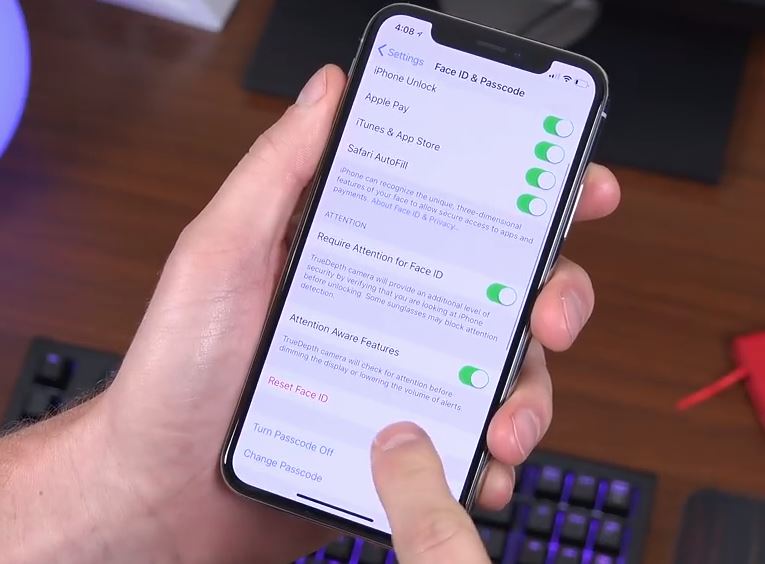
Bu, önceden saklanan tüm kimlikleri ortadan kaldıracak ve "Yüz Kimliğini Ayarla"ya dokunup işlemi yeniden başlatmakta özgür olmanızı sağlayacaktır.Umarım bu sefer, özelliği sorunsuz bir şekilde kullanabileceksiniz.
Bu çözümler düzeltmeye yardımcı oldu mu?iPhone Face ID, iPhone'da çalışmıyor sorunu?Aşağıdaki yorumlarda bize bildirin.

![iPhone Face ID Arızasını Düzeltin (Face ID) [2021 iOS 14 Güncellemesi]](https://oktechmasters.org/wp-content/uploads/2021/01/3745-iPhone-X-Face-ID-Not-Working-After-iOS-Update-794x530.jpg)
![iPhone, iOS 14 güncellemesinden sonra açılmıyor mu? [4 çözüm]](https://oktechmasters.org/wp-content/uploads/2021/09/25142-iphone-wont-turn-on-after-update.jpg)


